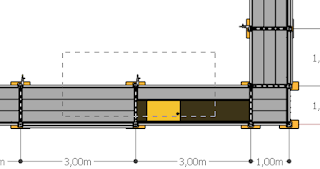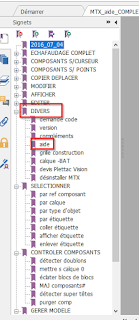Pour calculer la charge de compression dans un poteau d’échafaudage, sous le poids propre et la charge d'exploitation, le programme 'MTX_descente de charges' nécessitait l'introduction des dimensions de mailles autour du poteau, et les planchers pouvaient être en console d'un cote.
Mais c'etait trop compliqué...
La nouvelle version ajoute une opération
a la souris (sélectionner les planchers d'un niveau), mais supprime l’entrée des dimensions de maille, et le cas des consoles n'est plus traité.
Dans la fenêtre MTX_complet', cliquer sur 'produire documents>ddc s/poteau'
Une fenêtre s'ouvre (elle restera apparente jusqu’à la fin de la descente de charges) et le modèle se met en perspective en occupant tout l’écran
Cliquer sur 'chargement'; le modèle se met en vue de dessus; si le découpage en scènes a été fait, le repère des files est rendu visible pour pouvoir repérer le poteau dont on veut connaitre l'effort de compression
Remplir les cases (repère du poteau, nombre de niveaux charges a la fois, charge d'exploitation par m2)
Le nombre de niveaux est généralement 1.5, pour un échafaudage de façade; pour les escaliers, tous les niveaux doivent pouvoir être chargés en même temps: compter le nombre de total de volées appuyées sur le poteau et sélectionner en une dans l'avant dernière étape.
cliquer sur 'OK'; un message apparait
cliquer sur 'accepter' et dessiner un rectangle autour du poteau, en commençant en bas a droite
cliquer sur 'contrôle sélection'
Les composants de l’échafaudage qui n'ont pas été sélectionnées sont rendus invisibles, une scène est créée en perspective qui porte comme nom la référence du poteau.
Un message apparait
Cliquer sur 'accepter'
Vérifier que c'est bien la sélection voulue et sélectionner un niveau de plancher (ou une volée d'escalier)
Cliquer sur '1 niveau'
Un message apparait avec la surface des planchers sélectionnes
cliquer sur 'accepter'
Sélectionner l'ensemble des composants a l’écran et cliquer sur 'ddc s/poteau'
Une fenêtre de texte s'ouvre avec le calcul de la descente de charges sur le poteau
MTX_dd_charges
2016/11/13 à 21:27:56
CALCUL DU POIDS DANS LE POTEAU
REFERENCE B4
5,4 m2 de planchers appuyes sur le poteau
1,5 niveau(x) identique(s) chargé(s)
300 daN/m2 de charge d_exploitation
liste des composants supportés par le poteau
nombre code designation
3 AA03 TUBE_D,AMARRAGE_STAND,_DE__30_
1 AMX1 CALE_MADRIER_8_X_23_LONG,_50__
1 ASV5 SOCLE_A_VERIN_GALVA_DE_59_____
1 KEMB EMBASE_DE_DEPART_METRIX_______
6 KLC2 LISSE_METRIX_STANDARD_100_____
14 KLC6 LISSE_METRIX_STANDARD_300_____
23 KMC6 PLANCHER_ACIER_15/10E_30_X_300
5 KPE6 PLANCHER_TRAPPE_+ECH,_60_X_300
1 KPT2 POTEAU_STANDARD_METRIX_DE_100_
5 KPT4 POTEAU_STANDARD_METRIX_DE_200_
3 L99P RACCORD_AN,_PLETTAC_GALV,49X49
poids total des composants pris en compte
835 daN
poids des composants reporté sur le poteau
planchers et escaliers
0,25 * 598 = 149 daN
lisses diagonales et plinthes
0,5 * 165 = 82 daN
poteau et consoles
70 daN
total poids propre
149 + 82 + 70 = 301 daN
charge exploitation sur le poteau
5,4 * 1,5 * 0,25 * 300 = 607 daN
POIDS TOTAL SUR LE POTEAU
301 + 607 = 908 daN
S'il y a une console dans la sélection, le programme s’arrête avec un message d'avertissement; recommencer sans sélectionner les planchers en console et les traiter par un calcul séparé prenant en compte l'effet de basculement
dimanche 13 novembre 2016
samedi 12 novembre 2016
MTX_imprimer les scenes nouvelle version
La version précédente du programme était automatique, mais elle ne mettait pas toujours les pages dans l'ordre, et le commentaire ajouté en bas de page n’était pas toujours suffisamment lisible, a moins de changer sa police de caractères.
La nouvelle version affiche une fenêtre ou les scènes a imprimer sont listées dans le rectangle de gauche; choisir et faire passer les scènes dans le rectangle de droite dans le bon ordre en cliquant sur '>' ou '>>'; si on s'est trompé, cliquer sur '<' ou '<<' pour faire revenir les scènes vers la fenêtre de gauche
Il est aussi possible de modifier le logo qu'on veut voir apparaitre dans le coin supérieur gauche de chaque page, en cliquant sur l'adresse du logo par défaut au dessus des deux rectangles.
Les commentaires sont ajoutés au dessus du titre de la scène, dans la meme police de caractères.
samedi 1 octobre 2016
MTX_colisage/cerclage/en chassis
MTX_colisage met les composants d'un modèle d’échafaudage dans leur configuration de rangement et de transport.
Par exemple cette plateforme de 5 m par 10 m, hauteur 5 m
Un nouveau modèle est crée avec le matériel posé au sol, partiellement rangé, et les châssis nécessaires
Pour terminer le rangement, sélectionner les composants cerclables et exécuter MTX_cerclage
ils sont placés dans la configuration demandée:
Pour les composants qui se rangent en châssis, les sélectionner avec le châssis ou on veut les mettre, et exécuter MTX_en_châssis:
Finalement, les composants de la plateforme de 5x10 m2 hauteur 5 m peuvent être rangés au sol de cette façon
Par exemple cette plateforme de 5 m par 10 m, hauteur 5 m
Un nouveau modèle est crée avec le matériel posé au sol, partiellement rangé, et les châssis nécessaires
Pour terminer le rangement, sélectionner les composants cerclables et exécuter MTX_cerclage
ils sont placés dans la configuration demandée:
Pour les composants qui se rangent en châssis, les sélectionner avec le châssis ou on veut les mettre, et exécuter MTX_en_châssis:
Finalement, les composants de la plateforme de 5x10 m2 hauteur 5 m peuvent être rangés au sol de cette façon
dimanche 21 août 2016
MTX plateforme jusqu'a 20 m
La hauteur maximum des poteaux passe de 10 a 20 m, soit un plancher a 20.5 m du sol en sortant les vérins
l'image represente une plateforme de cotes 30 m; 4 mailles equipées d'un acces trappe pour ne pas avoir a parcourir plus de 20 m depuis n'importe ou sur le plancher
7845 composants
70 tonnes
nombre code designation
121 AMX1 CALE_MADRIER_8_X_23_LONG,_50__
121 ASV7 SOCLE_A_VERIN_GALVA_DE_79_____
1322 KB12 BOULON_12_X_60_GOUJON_&_MANCH,
72 KCDM COLLIER_DE_DEPART_SUR_LISSE___
440 KDV6 DIAGO,_VERTI,_METRIX_200_X_300
121 KEMB EMBASE_DE_DEPART_METRIX_______
144 KLC1 LISSE_METRIX_STANDARD_70______
2606 KLC6 LISSE_METRIX_STANDARD_300_____
900 KMC6 PLANCHER_ACIER_15/10E_30_X_300
100 KMH6 PLANCHON_ACIER_15/10E_20_X_300
40 KPE6 PLANCHER_TRAPPE_+ECH,_60_X_300
72 KPI1 PLINTHE_BOIS_DE_70____________
112 KPI6 PLINTHE_BOIS_DE_300___________
81 KPM2 POTEAU_MANCH,_AMOV,_METRIX_100
110 KPP6 POUTRELLE_PORTE_PL,_METRIX_300
121 KPT2 POTEAU_STANDARD_METRIX_DE_100_
72 KPT3 POTEAU_STANDARD_METRIX_DE_150_
1129 KPT4 POTEAU_STANDARD_METRIX_DE_200_
POIDS
total = 70945 kg
ossature = 48579 kg 68 % du total
planchers = 21545 kg 30 % du total
plinthes = 821 kg 2 % du total
POIDS/m2 plancher
total = 75,3 kg/m2
plinthes = 0,9 kg/m2
SURFACE DE PLANCHER
942,0 m2
l'image represente une plateforme de cotes 30 m; 4 mailles equipées d'un acces trappe pour ne pas avoir a parcourir plus de 20 m depuis n'importe ou sur le plancher
7845 composants
70 tonnes
nombre code designation
121 AMX1 CALE_MADRIER_8_X_23_LONG,_50__
121 ASV7 SOCLE_A_VERIN_GALVA_DE_79_____
1322 KB12 BOULON_12_X_60_GOUJON_&_MANCH,
72 KCDM COLLIER_DE_DEPART_SUR_LISSE___
440 KDV6 DIAGO,_VERTI,_METRIX_200_X_300
121 KEMB EMBASE_DE_DEPART_METRIX_______
144 KLC1 LISSE_METRIX_STANDARD_70______
2606 KLC6 LISSE_METRIX_STANDARD_300_____
900 KMC6 PLANCHER_ACIER_15/10E_30_X_300
100 KMH6 PLANCHON_ACIER_15/10E_20_X_300
40 KPE6 PLANCHER_TRAPPE_+ECH,_60_X_300
72 KPI1 PLINTHE_BOIS_DE_70____________
112 KPI6 PLINTHE_BOIS_DE_300___________
81 KPM2 POTEAU_MANCH,_AMOV,_METRIX_100
110 KPP6 POUTRELLE_PORTE_PL,_METRIX_300
121 KPT2 POTEAU_STANDARD_METRIX_DE_100_
72 KPT3 POTEAU_STANDARD_METRIX_DE_150_
1129 KPT4 POTEAU_STANDARD_METRIX_DE_200_
POIDS
total = 70945 kg
ossature = 48579 kg 68 % du total
planchers = 21545 kg 30 % du total
plinthes = 821 kg 2 % du total
POIDS/m2 plancher
total = 75,3 kg/m2
plinthes = 0,9 kg/m2
SURFACE DE PLANCHER
942,0 m2
dimanche 14 août 2016
MTX_aide
Les explications pour chacune des fonctions de MTX sont accessibles a partir de la fenetre
divers > aide
cliquer sur "aide" ouvre un fichier pdf avec le programme foxit reader
https://www.foxitsoftware.com/fr/downloads/#Foxit-PhantomPDF-Business/French
Dans le fichier pdf, les informations sont structurées comme les fenêtres d’accès aux fonction MTX
Pour une explication sur une fonction, chercher dans les signets a gauche de l’écran, celui qui correspond a la fonction.
La mise a jour récente de windows 10 provoque un problème de fonctionnement pour foxit reader version 7.3
http://forums.foxitsoftware.com/forum/portable-document-format-pdf-tools/foxit-reader/156222-crashing-foxit-reader-when-open-pdf-file
Pour réparer le problème, ouvrir foxit reader, menu déroulant fichier>general>preferences
et décocher les 2 cases
samedi 7 mai 2016
Kubity
Une fois que le modèle 3D de l’échafaudage est prêt, il faut le montrer a ceux qui devront le monter, ou l'utiliser, ou le controler....
Traditionnellement, on fait pour ça une série de vues en 2 dimensionsMais pour un échafaudage complexe, ça peut nécessiter un tres grand nombre de vues...
Le stockage du modèle 3D en ligne permet de donner toutes les informations sans avoir a les représenter sur des vues en plan.
Kubity le fait (https://www.kubity.com/)
Le modèle est même rendu en perspective et avec des effets d'ombre très réalistes.
samedi 26 mars 2016
MTX console
Un paramètre supplémentaire permet maintenant de choisir de quel cote de la ligne de points cliques, vont se mettre les consoles:
- droite
- gauche
Les consoles se mettront du cote droit ou gauche en imaginant qu'on se trouve sur le premier point clique, et qu'on regarde vers le dernier point.
Le choix est local, il n'est plus nécessaire de savoir ou se trouve le repère global du modèle.
mercredi 9 mars 2016
MTX_comparer_2mod
Quand on étudie un échafaudage, entre le modèle du début, et le modèle final, il y a des différences plus ou moins importantes.
Le plugin MTX_comparer_2mod est fait pour mettre en évidence ces différences, et adapter la livraison du matériel.
Par exemple, quelles différences entre ce modèle-ci?
En comparant les 2 images, on distingue des différences; pour les mettre en évidence, cliquer sur "Extensions> MTX_comparer_2mod" dans le menu déroulant.

Chaque scène affiche les composants correspondant au titre.
En faisant la différence entre la liste de "partie ajoutee dans modele 2 ou deplacee" et celle de "partie supprimee du modele 1 ou deplacee", on obtient la liste corrective par rapport au modèle 1; les composants déplacés s'annulent.
Si on veut voir seul un des modèles qui ont été comparés, cliquer sur l'ongle "superposition 2 modeles" et activer ou désactiver le calque de chacun des modèles.
Pour que la comparaison fonctionne, les modèles doivent respecter certaines regles:
Par exemple
Les composants peuvent venir de versions différentes de la bibliothèque (composants #), un message le signale mais ça ne change pas le résultat.
Le plugin MTX_comparer_2mod est fait pour mettre en évidence ces différences, et adapter la livraison du matériel.
Par exemple, quelles différences entre ce modèle-ci?
et celui-la?
En comparant les 2 images, on distingue des différences; pour les mettre en évidence, cliquer sur "Extensions> MTX_comparer_2mod" dans le menu déroulant.
Sketchup ouvre un nouveau fichier dans le dossier "MTX_modeles", avec un nom compose de "comparaison" plus la date du jour et l'heure.
Une première scène est créée, "superposition 2 modeles", et une boite de commande apparaît sur l’écran pour décomposer l’opération en 3 étapes
Cliquer sur "sel modele 1", et sélectionner le premier modèle dans la fenêtre du gestionnaire de fichiers qui s'ouvre sur "mes documents".
Cliquer ensuite sur "sel modele 2" pour sélectionner le deuxième.
Les modèles sont importes dans la fenêtre de superposition dans leur position d'origine.
S'il est nécessaire de déplacer un modèle pour le superposer a l'autre, cliquer sur "copier_deplacer > déplacer sur point" dans la boite MTX.

Quand les 2 modèles sont superposés, cliquer sur "comparer modeles".
Attendre un peu... Plusieurs scènes sont créées:
- "partie non modifiee" commune aux 2 modeles
- "partie supprimee du modele 1 ou deplacee"
- "partie ajoutée dans le modele 2 ou deplacee"
Chaque scène affiche les composants correspondant au titre.
En faisant la différence entre la liste de "partie ajoutee dans modele 2 ou deplacee" et celle de "partie supprimee du modele 1 ou deplacee", on obtient la liste corrective par rapport au modèle 1; les composants déplacés s'annulent.
Si on veut voir seul un des modèles qui ont été comparés, cliquer sur l'ongle "superposition 2 modeles" et activer ou désactiver le calque de chacun des modèles.
Pour que la comparaison fonctionne, les modèles doivent respecter certaines regles:
- tous les composants d’échafaudage doivent être sur le calque 0
- ils doivent être isolés (pas de composants de composants)
Par exemple
Les composants peuvent venir de versions différentes de la bibliothèque (composants #), un message le signale mais ça ne change pas le résultat.
dimanche 21 février 2016
MTX_plateforme 10 mailles
La nouvelle version permet de construire des plateformes plus grandes (10 mailles au lieu de 5 dans les 2 directions).
La charge d'exploitation ne fait pas partie des paramétres demandés par le programme au début.
Par défaut, c'est la plateforme qui demande le moins de matériel qui est modélisée.
Mais si on veut atteindre une charge d'exploitation particulière, il est possible d'imposer les mailles en les séparant par un "espace".
Si on considère que 2 m est la maille la plus petite pour ce genre de construction, le tableau suivant permet d'anticiper la charge d'exploitation qui sera atteinte pour le modèle:
Par exemple, pour 3 m suivant le plancher, et 2 m suivant la poutre, la charge d'exploitation sera 300 daN/m².
La charge d'exploitation ne fait pas partie des paramétres demandés par le programme au début.
Par défaut, c'est la plateforme qui demande le moins de matériel qui est modélisée.
Mais si on veut atteindre une charge d'exploitation particulière, il est possible d'imposer les mailles en les séparant par un "espace".
Si on considère que 2 m est la maille la plus petite pour ce genre de construction, le tableau suivant permet d'anticiper la charge d'exploitation qui sera atteinte pour le modèle:
| chargedex | MX(m) s/plancher | MY(m) s poutre | sur poutre droit (daN) | sur poteau (daN) lf 2 m |
| 600 | 2 | 2 | 2500 | 2500 |
| 450 | 2,5 | 2 | 2375 | 2375 |
| 300 | 3 | 2 | 1950 | 1950 |
| 200 | 3 | 2,5 | 1688 | 1688 |
| 150 | 3 | 2,5 | 1313 | 1313 |
| 75 | 3 | 3 | 900 | 900 |
Par exemple, pour 3 m suivant le plancher, et 2 m suivant la poutre, la charge d'exploitation sera 300 daN/m².
Inscription à :
Articles (Atom)